Entre muitos erros do Windows 10 que você encontra, um dos erros incômodos é “Por favor espere até que o programa atual termine a desinstalação”Ao tentar desinstalar um aplicativo por meio do Painel de Controle. Isso ocorre especialmente quando você desinstalou recentemente um aplicativo e está tentando desinstalar outro imediatamente depois.
O "Por favor espere até que o programa atual termine a desinstalação”Problema no Windows 10 pode ser um problema bastante grave, uma vez que não permitirá que você desinstale um programa a menos que seja resolvido. No entanto, a boa notícia é que existem algumas soluções alternativas que o ajudarão a continuar com a desinstalação. Vamos ver como consertar.
Método 1: Reiniciando o seu PC
Reiniciar o PC pode resolver muitos problemas do Windows 10 e este erro não é exceção. Pode acontecer que o Windows não tenha conseguido concluir a desinstalação do referido aplicativo no maneira normal e a menos que o aplicativo anterior tenha concluído a desinstalação, você não será capaz de remover o outro 1. Nesses casos, você terá que permitir que a instalação anterior seja concluída.
Portanto, é recomendável reiniciar seu computador primeiro. Isso garantirá que todos os processos sejam eliminados junto com a desinstalação afetada. Depois de reiniciar o PC, tente desinstalar o programa novamente e ele deve funcionar sem problemas.
Mas, se você ainda estiver enfrentando o problema, tente a segunda correção.
Método 2: Reiniciando o processo do Windows Explorer
Passo 1: aperte o Win + X teclas juntas no seu teclado e selecione Gerenciador de tarefas no menu.

Passo 2: No Gerenciador de tarefas janela, sob o Processos guia, encontrar explorador de janelas debaixo de Apps seção.
Clique com o botão direito em explorador de janelas e selecione Reiniciar no menu do botão direito.
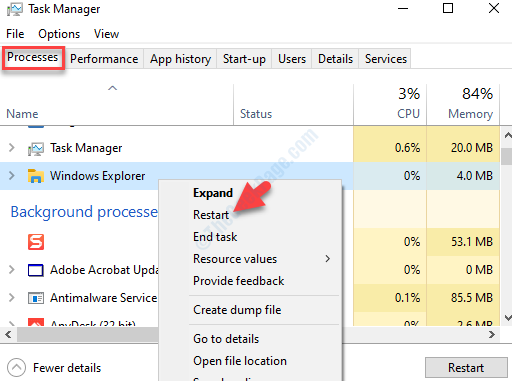
Agora você pode continuar com o processo de desinstalação e o erro não deve aparecer novamente. No entanto, observe que esta é uma correção temporária e você poderá ver o erro novamente algum tempo depois. Portanto, você pode ter que repetir a correção.
Alternativamente, você segue o terceiro método.
Método 3: fechando o navegador
Sempre que você tenta desinstalar um programa por meio de Adicionar ou Remover Programa no Painel de Controle, à medida que o programa é desinstalado, ele abre a página de feedback do provedor em seu navegador ativo. Portanto, quando você desinstalou o último aplicativo, a página de feedback pode ter sido aberta em seu navegador ativo. Isso evita que o processo de desinstalação do segundo programa (que está apresentando o erro) seja concluído.
Portanto, certifique-se de fechar o navegador e tente desinstalar o segundo programa. Ele deve desinstalar facilmente agora, sem mostrar nenhum erro.
Mas, se o problema persistir, tente o 4º método.
Método 4: Registrando novamente o Windows Installer usando o Prompt de Comando
Passo 1: Vamos para Começar e digite Prompt de comando na caixa de pesquisa.

Passo 2: Clique com o botão direito no resultado e selecione Executar como administrador no menu do botão direito.

Etapa 3: No Prompt de comando (Admin) janela, execute os comandos abaixo um por um e pressione Entrar após cada comando:
- msiexec / unreg
- msiexec / regserver
Depois de concluído, tente desinstalar o programa novamente e verifique se ele está funcionando. Se ainda estiver mostrando o erro, tente o quinto método.
Método 5: Parando o serviço Windows Installer
Passo 1: Navegar para Começar e digite Serviços no campo de pesquisa.

Passo 2: Clique com o botão esquerdo no resultado para abrir o Serviço janela do gerenciador.

Etapa 3: No Serviços janela, localize instalador do Windows debaixo de Nomes coluna. Clique com o botão direito e selecione Pare no menu do botão direito.
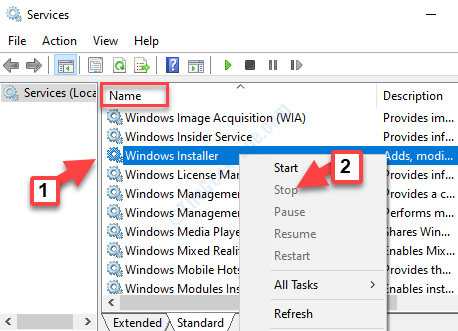
Este serviço é iniciado sempre que você tenta desinstalar um programa e este pode ser um dos principais motivos do “Por favor espere até que o programa atual termine a desinstalação”Erro que o impede de remover os programas / aplicativos.
De acordo com alguns usuários, você também pode reiniciar o Windows Explorer depois de interromper o Windows Installer. Isso pode ajudá-lo a obter rod se o erro durante a desinstalação de aplicativos.

![Imprimir em PDF não funciona no Windows 10 [GUIA RÁPIDO]](/f/615ee724ff0e81b54e0892ae7054477b.webp?width=300&height=460)